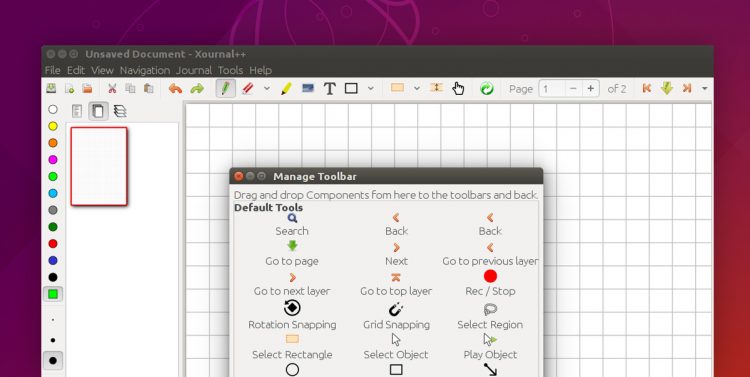
如果您正在寻找适用于 Linux 的手写笔记应用程序,请务必查看 Xournal++。
期刊++(按包名xournalpp) 是一款适用于 Windows、macOS 和 Linux 桌面的免费、开源且功能齐全的笔记工具。
该应用可让您轻松创建新的手写笔记、绘制图表和涂鸦,以及勾勒出您的想法。有多种不同类型的纸张可供选择,包括普通横格纸、方格纸/图形纸和(适合富有创造力的人)空白纸。
由于 Xournal++ 专为笔记记录和素描而设计,因此最好与图形输入板或手写笔一起使用,但您也可以使用普通键盘和鼠标。
想要了解更多吗?
该应用程序的开发人员将其描述为“…用 C++ 编写的手写笔记软件,目标是灵活性、功能性和速度。”
如果您熟悉开源软件,您可能会认出这款应用的基础。Xournal++ 是 Xournal 笔记应用的增强版,之所以这样命名,是因为它提供了原始应用所没有的几个“优点”。
但是这些附加功能使得 Xournal++ 如此出色,甚至原始 Xournal 的开发人员现在也向他们的用户推荐它!
Xournal++ 基于 Xournal,但增加了一些附加功能……
作为一个倡导者,我为什么对 Xournal++ 特别感兴趣?过去,是 Xournal++支持 Wacom 手写板笔压。
当然,这需要支持的硬件,但它对于图表、草图和强调手写笔记特别有用。
它的功能集让人想起微软的(早已停产)Windows 日记本应用。这并不奇怪,Windows Journal 激发了多个平台上大量类似软件的诞生。
Xournal++ 的功能包括:
- 支持笔压,例如 Wacom Tablet
- 支持注释 PDF
- 填充形状功能
- PDF 导出(带或不带纸张样式)
- PNG 导出(带或不带透明背景)
- 图层选择
- 将工具映射到鼠标/手写笔按钮
- 带有页面预览的侧边栏
- 支持图片插入
- 可配置橡皮擦工具
- 可自定义的工具栏
- 形状绘制(线条、箭头、圆形等)
- 形状大小调整和旋转
- 形状识别
该应用程序还非常独特地支持:
- 录音和播放
音频片段与笔记的其余部分一起保存,方便在原始上下文中重新访问和重播片段。
Xournal++ 缺少的一个功能是 OCR;该应用程序无法检测或将书面文字转换为数字文字。
在 Linux 中轻松注释 PDF

Xournal 和 Xournal++ 的一个真正引人注目的功能是能够在 Linux 上标记和注释 PDF 文档。macOS 和 Windows 用户在这方面有很多选择,但 Linux 呢?就没那么多了。
您还可以使用 Xournal++ 导入和注释 PDF 文档——非常方便!
Xournal++ 可让您导入和打开 PDF里面该应用程序,以便您可以直接在文档上潦草地写文字或绘画和涂鸦,无需额外的应用程序或库。
做笔记时可用的所有工具在标记 PDF 文档时都可用。您可以用各种颜色和粗细自由绘制、应用形状、箭头和标注、添加文本、移动内容等等。
完成后,您可以选择将带注释的 PDF 导出为 PDF — PDF 导出实际上也在这里有效 — 或者将其保存为 Xournal++ 文件以供将来编辑。
文件格式和导出选项
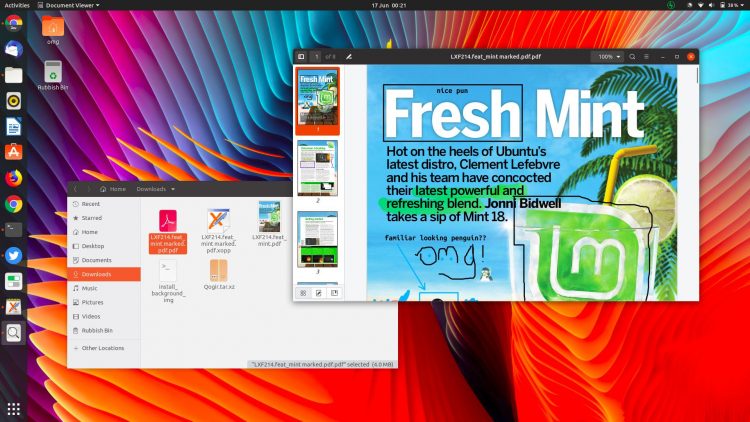
要成为真正有用的笔记应用程序,您需要能够轻松地以常见、兼容的格式导出笔记 - 我很高兴看到 Xournal++ 做到了这一点。
笔记保存在.xopp默认格式。这是一个压缩的 XML 文件。PDF 未嵌入到此文件中,因此如果您不打算立即导出更改,则需要保留它们。
该应用程序还可以读取/写入原始 Xournal.xoj格式,但(显然)不支持页面背景类型等高级功能。
所有笔记都可以导出为常规图像文件(.jpg,.png) 并打开或关闭透明度,并且可以以相同的格式导出带有标记的 PDF。
如何在 Ubuntu 上安装 Xournal++
Xournal++ 是一款免费的开源软件,适用于 Windows、macOS 和 Linux。您可以在项目 Github 页面上找到大量安装程序和软件包:
Ubuntu 用户可以添加Xournal++ PPA在 Ubuntu 18.04 LTS 及更高版本上安装 Xournal++:
sudo add-apt-repository ppa:andreasbutti/xournalpp-master
sudo apt update && sudo apt install xournalpp
安装后,只需从应用程序屏幕启动该应用程序即可。
打开后请花一些时间探索各种布局(View > Toolbar)并设置您的首选行为(Edit > Preferences)。
如果你打算使用录音功能,你需要通过以下方式设置音频文件夹和输入/输出源Edit > Preferences)。
知道其他适用于 Linux 的有用的手写笔记工具吗?






